Base de conocimientos
AVM Content
- FRITZ!Box 7690
- FRITZ!Box 7682
- FRITZ!Box 7590 AX
- FRITZ!Box 7590
- FRITZ!Box 7583 VDSL
- FRITZ!Box 7583
- FRITZ!Box 7560
- FRITZ!Box 7530 AX
- FRITZ!Box 7530
- FRITZ!Box 7520
- FRITZ!Box 7510
- FRITZ!Box 7490
- FRITZ!Box 7430
- FRITZ!Box 6890 LTE
- FRITZ!Box 6690 Cable
Configurar el FRITZ!Box en una conexión a Internet por fibra óptica
¿Quiere conectar el FRITZ!Box Fiber en una conexión de fibra óptica? ✔ Con esta guía podrá ver lo fácil que es.
Gracias al módem de fibra óptica integrado, puede utilizar su FRITZ!Box directamente en la conexión de fibra óptica (Fiber to the Home, FTTH), ahorrando espacio y energía. Simplemente conecte el FRITZ!Box a la toma de conexión de fibra óptica e introduzca sus datos de acceso en la interfaz de usuario del FRITZ!Box.
Tenga en cuenta también nuestras instrucciones específicas para el proveedor que encontrará en la página Configurar el FRITZ!Box: instrucciones para los diferentes proveedores. Si su proveedor de Internet no aparece en la lista, siga el procedimiento descrito en este documento.
Nota:Todas las indicaciones sobre funciones y sobre la configuración que encontrará en estas instrucciones, tienen en cuenta el FRITZ!OS actual de su FRITZ!Box.
1 Permitir la activación del FRITZ!Box
Si usted ha comprado su FRITZ!Box, es posible que primero tenga que activarlo su proveedor de Internet:

- Póngase en contacto con el servicio de atención al cliente de su proveedor de Internet y haga que su FRITZ!Box se active para su conexión de fibra óptica, si es necesario. Dependiendo del proveedor, la activación es posible a través del servicio de atención al cliente telefónico o de un portal de activación.
- Con algunos proveedores, se necesita para la activación el “módem ID” que se encuentra en la etiqueta del tipo del FRITZ!Box.
2 Insertar el módulo SFP en el FRITZ!Box
Existen diferentes variantes de FRITZ!Box, que se diferencian tan solo en el contenido suministrado. Si no ha recibido el FRITZ!Box con el módulo SFP conectado, realice esta acción:
- Inserte el módulo SFP adecuado para su conexión de fibra óptica en la ranura de fibra del FRITZ!Box:

Insertar el módulo SFP en el FRITZ!Box - Si tiene una conexión a Internet por fibra óptica (AON), inserte el módulo SFP “FRITZ!SFP AON“ en la ranura “Fiber“ del FRITZ!Box.
- Si tiene una conexión a Internet por fibra óptica (GPON), inserte el módulo SFP “FRITZ!SFP GPON“ en la ranura “Fiber“ del FRITZ!Box.
Nota:Si no sabe de qué tipo de conexión de fibra tiene a disposición, pruebe los módulos SFP del volumen de suministro de su FRITZ!Box uno tras otro. El led “Power/Internet” del FRITZ!Box se enciende de forma continua en cuanto el FRITZ!Box con el módulo SFP correcto se haya conectado a la conexión a Internet por fibra óptica.
3 Conectar su FRITZ!Box a la conexión de fibra óptica
- Retire los tapones de polvo del cable de fibra óptica, del módulo SFP en el FRITZ!Box y de la toma del terminal de fibra óptica.
- Conecte el cable de fibra óptica al módulo SFP del FRITZ!Box y a la toma de abonado de fibra óptica. No doble el cable de fibra óptica y ni ponga frente a sus ojos los extremos del cable.
Nota:Encontrará consejos para elegir el cable de fibra óptica adecuado en nuestra guía ¿Qué cable de fibra óptica necesito?.
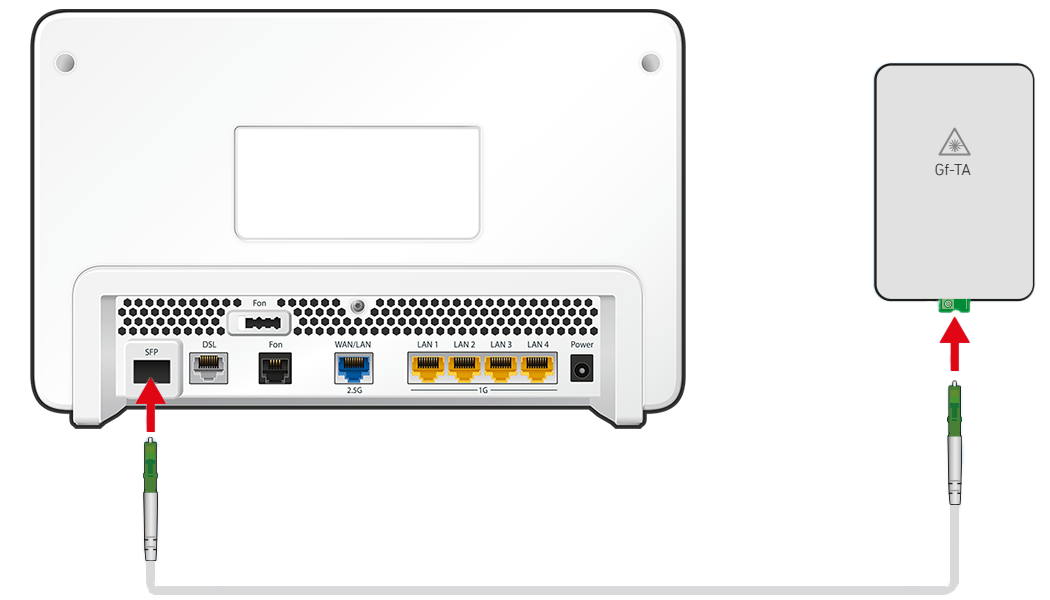
Conectar su FRITZ!Box a la conexión de fibra óptica Importante:Si se instala una terminación de red alimentada que convierte las señales ópticas en Ethernet (LAN) en lugar de una terminación de fibra óptica, pida a su proveedor de servicios de Internet que instale una terminación de fibra óptica pasiva (Gf-TA, OTO).
4 Conectar su FRITZ!Box a la red eléctrica
- Conecte la fuente de alimentación al puerto “Power” del FRITZ!Box y enchúfela en una toma de corriente.
5 Configurar el acceso a Internet en su FRITZ!Box
- Abra la interfaz de usuario del FRITZ!Box.
- Introduzca la contraseña del FRITZ!Box que aparece en la etiqueta del tipo del FRITZ!Box y haga clic en “Iniciar sesión”.
- Si el asistente para acceso a Internet no se inicia automáticamente, haga clic en “Asistentes“ y luego en “Configurar el acceso a Internet“.

Abrir el asistente del FRITZ!Box - Active la opción “Utilizar fibra óptica para acceder a Internet“.
- Seleccione su proveedor de Internet en la lista desplegable. Si su proveedor de Internet no aparece, seleccione la entrada “Otro proveedor de Internet“.
- Haga clic en “Seguir”.
- Si se requieren datos de acceso, indique en los campos respectivos los datos que le habrá enviado su proveedor de Internet.
- Si no necesita datos de acceso, active en la sección “Datos de acceso“ la opción “No“.
- Haga clic en “Cambiar la configuración de la conexión“.
- Indique en los campos “Downstream” y “Upstream” los valores de su conexión a Internet. Si no se muestran estos campos de entrada, los valores de velocidad del acceso a Internet se determinarán automáticamente.
- Si ha seleccionado la entrada “Otro proveedor de Internet“ y su proveedor de Internet requiere el uso de un identificador VLAN específico:
- Active la opción “Utilizar VLAN para el acceso a Internet“.
- Introduzca el identificador VLAN y el PBit en los respectivos campos de entrada.
- Haga clic en “Seguir” y siga las instrucciones del asistente.
- Ahora su FRITZ!Box establece la conexión a Internet con los datos de acceso indicados. A continuación podrá ajustar en el FRITZ!Box sus números de teléfono y conectar sus dispositivos Wi-Fi al FRITZ!Box.
6 Configurar la función de telefonía en su FRITZ!Box
Si desea conectar teléfonos al FRITZ!Box y realizar llamadas con ellos a través de Internet:
- Configure los números de telefonía IP en su FRITZ!Box.